關(guān)于windows操作系統(tǒng)慢的信息
win7系統(tǒng)電腦很慢的解決方法
win7系統(tǒng)電腦很慢解決方法
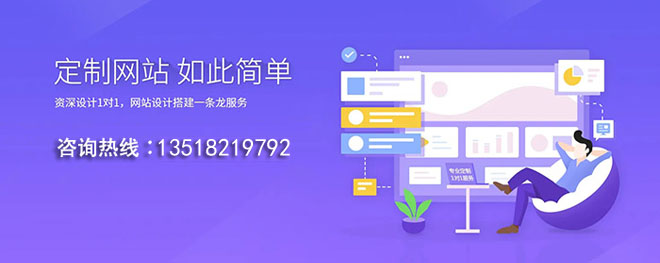
我們提供的服務(wù)有:網(wǎng)站設(shè)計(jì)、做網(wǎng)站、微信公眾號(hào)開發(fā)、網(wǎng)站優(yōu)化、網(wǎng)站認(rèn)證、安源ssl等。為近1000家企事業(yè)單位解決了網(wǎng)站和推廣的問題。提供周到的售前咨詢和貼心的售后服務(wù),是有科學(xué)管理、有技術(shù)的安源網(wǎng)站制作公司
1、減少隨機(jī)啟動(dòng)項(xiàng)
隨機(jī)啟動(dòng)項(xiàng),可以直接在“開始菜單”-“運(yùn)行”中輸入msconfig,在彈出的窗口中切換到Startup標(biāo)簽,禁用掉那些不需要的啟動(dòng)項(xiàng)目就行,一般我們只運(yùn)行一個(gè)輸入法程序和殺毒軟件就行了。
2、減少Windows 7系統(tǒng)啟動(dòng)顯示時(shí)間
在“開始菜單”-“運(yùn)行”中輸入msconfig,在彈出的窗口中切換到Boot標(biāo)簽,右下方會(huì)顯示啟動(dòng)等待時(shí)間,默認(rèn)是30秒,一般都可以改短一些,比如5秒、10秒等。
選中高級(jí)選項(xiàng)‘Advanced options…’,這時(shí)又會(huì)彈出另一個(gè)設(shè)置窗口,勾選上‘Number of processors’在下拉菜單中按照自己的電腦配置進(jìn)行選擇,現(xiàn)在雙核比較常見,當(dāng)然也有4核,8核,就這樣確定后重啟電腦生效。
3、 加快Windows 7關(guān)機(jī)速度
上面講了如何加快Windows 7的啟動(dòng)速度,既然啟動(dòng)時(shí)間能降低,相對(duì)應(yīng)的關(guān)機(jī)時(shí)間同樣能減少。這項(xiàng)修改需要在注冊(cè)表中進(jìn)行。
操作方法:還是在系統(tǒng)開始菜單處鍵入‘regedit’回車打開注冊(cè)表管理器,然后找到這個(gè)鍵值 ‘HKEY_LOCAL_MACHINE——SYSTEM——CurrentControlSet——Control’,鼠標(biāo)右鍵點(diǎn)擊 ‘WaitToKillServiceTimeOut’將數(shù)值修改到很低,一般默認(rèn)是12000(代表12秒)這是在關(guān)機(jī)時(shí)Windows等待進(jìn)程結(jié)束的 時(shí)間,如果你不愿意等待可以把這個(gè)時(shí)間值改小,任意值都可以,修改完成后也需要重啟電腦才能生效。
4、窗口轉(zhuǎn)換更快速
Windows 7絢麗的效果的確美觀,但漂亮的效果就需要拿速度來交換,因此如果你想要Windows7中的各個(gè)窗口切換得更快速,那關(guān)閉窗口最大、最小化的動(dòng)畫效果后,你會(huì)發(fā)現(xiàn)窗口切換得更快了。
操作方法:首先在Windows7開始菜單處鍵入“SystemPropertiesPerformance”,然后找到(Visual Effects)可視化效果標(biāo)簽,去掉其中“Animate windows when minimizing and maximising”選項(xiàng)的`勾選點(diǎn)確定就完成了。
5、刪除多余的字體
以上的那些修改有些用戶可能有點(diǎn)不敢下手,但是這一項(xiàng)操作你絕對(duì)不用手軟。Windows系統(tǒng)中的字體特別是TrueType默認(rèn)字體將占用一部分系統(tǒng)資源。你只需保留自己日常所需的字體即可,其余的對(duì)你來說沒有一點(diǎn)用處。
操作辦法:打開控制面板找到字體文件夾(路徑地址是Control Panel\All Control Panel Items\Fonts),然后可以把自己不需要經(jīng)常使用的字體都移到另外一個(gè)備份起來的臨時(shí)文件夾中,以便日后你想使用時(shí)可以方便找回。如果你覺得自己不會(huì)再使用這些字體都不必備份,完全卸載了也可以。總之,你卸載的字體越多空閑出來的系統(tǒng)資源也就越多,Windows 7系統(tǒng)整體性能當(dāng)然提高。
6、更快的任務(wù)欄預(yù)覽
操作方法:依然在開始菜單中鍵入‘regedit’命令后回車打開注冊(cè)表,然后尋找鍵值 ‘HKEY_CURRENT_USER——Software——Microsoft Windows——CurrentVersion——Explorer——Advanced’, 鼠標(biāo)右鍵點(diǎn)選高級(jí)設(shè)置‘Advanced’,再選中‘New DWORD’,輸入‘ThumbnailLivePreviewHoverTime’數(shù)值,右鍵點(diǎn)選該項(xiàng)選擇‘Modify’修改,下面就可以選擇十進(jìn)制計(jì)數(shù)制,輸入一個(gè)新值單位為毫秒。比如,輸入200那就表示0.2秒,總之你可以按照自己想要的速度來設(shè)置,確認(rèn)后也需要重啟電腦才會(huì)生效。
7、禁止Aero主題
Windows 7系統(tǒng)中提供的Aero主題也是很占用系統(tǒng)資源的,如果你想要系統(tǒng)速度快一些,那么很有必要不使用該主題。
操作方法:鼠標(biāo)右鍵點(diǎn)擊桌面選擇‘Personalise’屬性然后選擇‘Window Color’標(biāo)簽,然后不要勾選‘Enable Transparency’這項(xiàng),點(diǎn)擊‘Open classic appearance properties for more color options’,接下來隨便選擇一個(gè)標(biāo)準(zhǔn)主題就可以了。
8、隱藏Windows 7服務(wù)項(xiàng)
Windows 7操作系統(tǒng)中的一些服務(wù)項(xiàng)會(huì)占用過多的內(nèi)存,如果你又不使用這些服務(wù)就白白浪費(fèi)了系統(tǒng)的資源。但我也不是想讓大家禁用這些服務(wù),畢竟某些時(shí)候也許你就需要 使用到。最好的辦法是能夠完全明白每一項(xiàng)服務(wù)后進(jìn)行調(diào)整設(shè)置,這對(duì)電腦初級(jí)用戶來說也許有些難度,建議放棄這項(xiàng)優(yōu)化,但是高手可以一試。
操作方法:打開Windows 7的控制面板,點(diǎn)擊‘Administrative Tools’然后選擇‘Services’。右鍵依次點(diǎn)擊每個(gè)服務(wù)進(jìn)行設(shè)置,這項(xiàng)操作請(qǐng)一定小心進(jìn)行,最好能多聽聽Windows的建議。
Win10系統(tǒng)很卡,很慢,怎么解決?
我們使用電腦的時(shí)候?qū)﹄娔X的系統(tǒng)流暢度的要求會(huì)很高,系統(tǒng)越流暢我們使用電腦的體驗(yàn)就越好,但是最近很多人發(fā)現(xiàn)自己的win10系統(tǒng)突然變得特別卡頓,這是為什么呢?該怎么解決呢?今天小編就來分享一下win10系統(tǒng)卡頓的解決辦法!
詳細(xì)如下
1、控制面板–管理工具–服務(wù)– HomeGroup Listener和HomeGroup Provider禁用。
2、關(guān)閉磁盤碎片整理、自動(dòng)維護(hù)計(jì)劃任務(wù);
選中磁盤C-屬性–工具–對(duì)驅(qū)動(dòng)器進(jìn)行優(yōu)化和碎片整理–優(yōu)化–更改設(shè)置–取消選擇按計(jì)劃運(yùn)行。
3、關(guān)閉Windows Defender(視情況而定);
控制面板–Windows Defender –設(shè)置–實(shí)施保護(hù)-去掉勾和管理員–啟用 Windows Defender –去掉勾。
控制面板–管理工具–服務(wù)- Windows Defender Service禁用。
4、關(guān)閉Windows Search;
控制面板–管理工具–服務(wù)- Windows Search禁用。
5、設(shè)置好 Superfetch 服務(wù);
控制面板–管理工具–服務(wù)– Superfetch -啟動(dòng)類型–自動(dòng)(延遲啟動(dòng))。
6、清理Windows.old文件夾;
C盤–右鍵–屬性-磁盤清理-選中以前的Windows 安裝復(fù)選框–確定清理。
7、設(shè)置自動(dòng)登陸;
Win+R–輸入netplwiz-取消使用計(jì)算機(jī)必須輸入用戶名和密碼的選項(xiàng)–然后雙擊需要自動(dòng)登錄的賬戶–輸入你的密碼。
8、關(guān)閉ipv6;
網(wǎng)絡(luò)共享中心–網(wǎng)絡(luò)連接–以太網(wǎng)–屬性–取消 ipv6 。
9、關(guān)閉特效;
系統(tǒng)屬性–高級(jí)-性能-設(shè)置–視覺效果-關(guān)閉淡出淡入效果。
10、關(guān)閉虛擬內(nèi)存;
11、系統(tǒng)屬性–高級(jí)-性能-設(shè)置,選擇“高級(jí)”,點(diǎn)擊虛擬內(nèi)存中的“更改”,將“自動(dòng)管理驅(qū)動(dòng)器的分頁(yè)文件大小”對(duì)勾去掉,點(diǎn)擊下面的“無(wú)分頁(yè)文件”,點(diǎn)擊“設(shè)置”并“確定”即可。
11、家庭組;
家庭組是占用硬盤的原因之一。有用戶反映在關(guān)閉家庭組后,硬盤占用率從90%降到10%左右,但對(duì)沒加入家庭組的用戶來說,這個(gè)方法也許無(wú)法解決問題。在Windows搜索中輸入services.msc,找到“HomeGoup Listener”與“HomeGroup Provider”兩項(xiàng)服務(wù),右鍵單擊進(jìn)入“屬性”,停止運(yùn)行后設(shè)置啟動(dòng)類型為“禁用”。
12、虛擬內(nèi)存(慎用,會(huì)導(dǎo)致不可知問題,推薦8GB以上內(nèi)存用戶嘗試);
Win8/8.1默認(rèn)開啟虛擬內(nèi)存,他會(huì)把部分應(yīng)用的內(nèi)存轉(zhuǎn)儲(chǔ)到硬盤中,避免物理內(nèi)存不夠用的情況。中低端的電腦開啟虛擬內(nèi)存,可以提高運(yùn)行效率,但也帶來了對(duì)硬盤的負(fù)擔(dān),如果用戶的物理內(nèi)存在4GB甚至8GB以上,可以嘗試降低虛擬內(nèi)存,但最好不要低于2048MB。
右鍵點(diǎn)擊“這臺(tái)電腦”,點(diǎn)擊“屬性”,點(diǎn)擊“高級(jí)系統(tǒng)設(shè)置”“設(shè)置”“高級(jí)”,然后再虛擬內(nèi)存一欄點(diǎn)擊“更改”根據(jù)需要分配虛擬內(nèi)存。
總結(jié):大家根據(jù)以上十二種方法對(duì)自己的電腦進(jìn)行相關(guān)修改,禁用一些服務(wù)就可以解決電腦的卡頓問題了!
Windows啟動(dòng)速度緩慢的八個(gè)原因
1.USB硬盤和掃描儀等設(shè)備
如果電腦安裝了掃描儀等設(shè)備,或在啟動(dòng)時(shí)已經(jīng)連接了USB硬盤,那么不妨試試先將它們斷開,看看啟動(dòng)速度是不是有變化。一般來說,由于USB接口速度較慢,因此相應(yīng)設(shè)備會(huì)對(duì)電腦啟動(dòng)速度有較明顯的影響,應(yīng)該盡量在啟動(dòng)后再連接USB設(shè)備。如果沒有USB設(shè)備,那么建議直接在BIOS設(shè)置中將USB功能關(guān)閉。
提示:由于Windows 啟動(dòng)時(shí)會(huì)對(duì)各個(gè)驅(qū)動(dòng)器(包括光驅(qū))進(jìn)行檢測(cè),因此如果光驅(qū)中放置了光盤,也會(huì)延長(zhǎng)電腦的啟動(dòng)時(shí)間。
2.令人心煩的網(wǎng)卡
如果設(shè)置不當(dāng),網(wǎng)卡也會(huì)明顯影響系統(tǒng)啟動(dòng)速度,如果你的電腦用不著網(wǎng)卡,那就直接將網(wǎng)卡拔掉,以免影響系統(tǒng)啟動(dòng)速度。
如果你的電腦連接在局域網(wǎng)內(nèi),安裝好網(wǎng)卡驅(qū)動(dòng)程序后,默認(rèn)情況下系統(tǒng)會(huì)自動(dòng)通過DHCP來獲得IP地址,但大多數(shù)公司的局域網(wǎng)并沒有DHCP服務(wù)器,因此如果用戶設(shè)置成“自動(dòng)獲得IP地址”,系統(tǒng)在啟動(dòng)時(shí)就會(huì)不斷在網(wǎng)絡(luò)中搜索DHCP 服務(wù)器,直到獲得IP 地址或超時(shí),自然就影響了啟動(dòng)時(shí)間,因此局域網(wǎng)用戶最好為自己的電腦指定固定IP地址。
3.文件和打印機(jī)共享
有些安裝了Windows XP專業(yè)版的電腦也會(huì)出現(xiàn)啟動(dòng)非常慢的問題,甚至達(dá)到了1分40秒之多!系統(tǒng)似乎死機(jī)了,登錄系統(tǒng)后,桌面也不出現(xiàn),電腦就像停止反應(yīng),1分鐘后才能正常使用。這是由于使用了Bootvis.exe 程序后,其中的Mrxsmb.dll文件為電腦啟動(dòng)添加了67秒的.時(shí)間!
要解決這個(gè)問題,只要停止共享文件夾和打印機(jī)即可:選擇“開始→設(shè)置→網(wǎng)絡(luò)和撥號(hào)連接”,右擊“本地連接”,選擇“屬性”,在打開的窗口中取消“此連接使用下列選定的組件”下的“Microsoft網(wǎng)絡(luò)的文件和打印機(jī)共享”前的復(fù)選框,重啟電腦即可。
提示:微軟已經(jīng)對(duì)Bootvis.exe文件進(jìn)行了多次升級(jí),而且它確實(shí)對(duì)Windows XP的啟動(dòng)速度有很大幫助。
4.斷開不用的網(wǎng)絡(luò)驅(qū)動(dòng)器
為了消除或減少 Windows 必須重新建立的網(wǎng)絡(luò)連接數(shù)目,建議將一些不需要使用的網(wǎng)絡(luò)驅(qū)動(dòng)器斷開,也就是進(jìn)入“我的電腦”,右擊已經(jīng)建立映射的網(wǎng)絡(luò)驅(qū)動(dòng)器,選擇“斷開”即可。
5.硬盤分區(qū)太多也有錯(cuò)
如果你的Windows 2000沒有升級(jí)到SP3或SP4,并且定義了太多的分區(qū),那么也會(huì)使啟動(dòng)變得很漫長(zhǎng),甚至掛起。所以建議升級(jí)最新的SP4,同時(shí)最好不要為硬盤分太多的區(qū)。因?yàn)閃indows 在啟動(dòng)時(shí)必須裝載每個(gè)分區(qū),隨著分區(qū)數(shù)量的增多,完成此操作的時(shí)間總量也會(huì)不斷增長(zhǎng)。
電腦系統(tǒng)變慢的原因與解決方法
在“資源管理器”中,如果文件夾太多,為了方便地查看某個(gè)文件夾下的所有子目錄,只需選中這個(gè)文件夾,然后再按小鍵盤上的“*”號(hào)鍵,電腦就會(huì)把這個(gè)文件夾下的所有子目錄展開。下面是我收集整理的電腦系統(tǒng)變慢的原因與解決方法,歡迎閱讀。
一、去除XP不必要的功能:
1、減少開機(jī)磁盤掃描等待時(shí)間,開始→運(yùn)行,鍵入:chkntfs /t:0
2、刪除系統(tǒng)備份文件:
在各種軟硬件安裝妥當(dāng)之后,其實(shí)XP需要更新文件的時(shí)候就很少了。開始→運(yùn)行,敲入:sfc.exe /purgecache 然后回車即可,近3xxMb。
3、壓縮文件夾
這是一個(gè)相當(dāng)好的優(yōu)化,Windows XP內(nèi)置了對(duì).ZIP文件的,我們可以把zip文件當(dāng)成文件夾瀏覽。不過,系統(tǒng)要使用部分資源來實(shí)現(xiàn) 這一功能,因此禁用這一功能可以提升系統(tǒng)性能。實(shí)現(xiàn)方法非常簡(jiǎn)單,只需取消zipfldr.dll的注冊(cè)就可以了,點(diǎn)擊開始——運(yùn)行,敲入: regsvr32 /u zipfldr.dll。然后回車即可。
二、清除系統(tǒng)垃圾:
現(xiàn)在介紹兩個(gè)「清理磁碟」工具的指令:
SAGESET
及 SAGERUN
首先在「開始」「執(zhí)行」 然后輸入:
cleanmgr /sageset:99
設(shè)定
特別模式「清理磁碟」工具會(huì)執(zhí)行,你會(huì)發(fā)覺多了很多清理選擇,選擇你想要清理的檔案,通常全部都可以刪除,完成你的選擇后再按「確定」。然后再打開「開始」「運(yùn)行」
輸入:
cleanmgr /SAGERUN:99 執(zhí)行
三、給系統(tǒng)瘦身:1.打開“我的電腦”-“工具”-“文件夾選項(xiàng)”-“查看”-在“顯示所有文件和文件夾”選項(xiàng)前打勾-“確定”
2.刪除以下文件夾中的內(nèi)容:
x:\Documents and Settings\用戶名\Cookies\下的所有文件(保留index文件)
x:\Documents and Settings\用戶名\Local Settings\Temp\下的所有文件(用戶臨時(shí)文件)
x:\Documents and Settings\用戶名\LocalSettings\TemporaryInternet Files\下的所有文件(頁(yè)面文件)
x:\Documents and Settings\用戶名\Local Settings\History\下的所有文件(歷史紀(jì)錄)
x:\Documents and Settings\用戶名\Recent\下的所有文件(最近瀏覽文件的快捷方式)
x:\WINDOWS\Temp\下的所有文件(臨時(shí)文件)
x:\WINDOWS\ServicePackFiles(升級(jí)sp1或sp2后的備份文件)
x:\WINDOWS\Driver Cache\i386下的壓縮文件(驅(qū)動(dòng)程序的備份文件)
x:\WINDOWS\SoftwareDistribution\download下的所有文件
3.如果對(duì)系統(tǒng)進(jìn)行過windoes updade升級(jí),則刪除以下文件:
x:\windows\下以 $u... 開頭的隱藏文件
4.然后對(duì)磁盤進(jìn)行碎片整理,整理過程中請(qǐng)退出一切正在運(yùn)行的程序
5.碎片整理后打開“開始”-“程序”-“附件”-“系統(tǒng)工具”-“系統(tǒng)還原”-“創(chuàng)建一個(gè)還原點(diǎn)”(最好以當(dāng)時(shí)的日期作為還原點(diǎn)的名字)
6.打開“我的電腦”-右鍵點(diǎn)系統(tǒng)盤-“屬性”-“磁盤清理”-“其他選項(xiàng)”-單擊系統(tǒng)還原一欄里的“清理”-選擇“是”-ok了
7、在各種軟硬件安裝妥當(dāng)之后,其實(shí)XP需要更新文件的時(shí)候就很少了。刪除系統(tǒng)備份文件吧:開始→運(yùn)行→sfc.exe /purgecache近3xxM。(該命令的作用是立即清除"Windows 文件保護(hù)"文件高速緩存,釋放出其所占據(jù)的空間)
8、刪掉\windows\system32\dllcache下dll檔(減去200——300mb),這是備用的dll檔, 只要你已拷貝了安裝文件,完全可以這樣做。
9、XP會(huì)自動(dòng)備份硬件的驅(qū)動(dòng)程序,但在硬件的驅(qū)動(dòng)安裝正確后,一般變動(dòng)硬件的可能性不大,所以也可以考慮將這個(gè)備份刪除,文件位于\windows\driver cache\i386目錄下,名稱為driver.cab,你直接將它刪除就可以了,通常這個(gè)文件是74M。
10、刪除不用的輸入法:對(duì)很多網(wǎng)友來說,Windows XPt系統(tǒng)自帶的輸入法并不全部都合適自己的使用,比如IMJP8_1 日文輸入法、IMKR6_1 韓文輸入法這些輸入法,如果用不著,我們可以將其刪除。輸入法位于\windows\ime\文件夾中,全部占用了88M的空間。
11、升級(jí)完成發(fā)現(xiàn)windows\多了許多類似$NtUninstallQ311889$這些目錄,都干掉吧,1x-3xM
12、另外,保留著\windows\help目錄下的東西對(duì)我來說是一種傷害,呵呵。。。都干掉!
13、關(guān)閉系統(tǒng)還原:系統(tǒng)還原功能使用的時(shí)間一長(zhǎng),就會(huì)占用大量的硬盤空間。因此有必要對(duì)其進(jìn)行手工設(shè)置,以減少硬盤占用量。打開"系統(tǒng)屬性"對(duì)話框,選擇"系統(tǒng)還原"選項(xiàng),選擇"在所有驅(qū)動(dòng)器上關(guān)閉系統(tǒng)還原"復(fù)選框以關(guān)閉系統(tǒng)還原。也可僅對(duì)系統(tǒng)所在的磁盤或分區(qū)設(shè)置還原。先選擇系統(tǒng)所在的分區(qū),單擊"配置"按鈕,在彈出的對(duì)話框中取消"關(guān)閉這個(gè)驅(qū)動(dòng)器的系統(tǒng)還原"選項(xiàng),并可設(shè)置用于系統(tǒng)還原的磁盤空間大小。
14、休眠功能會(huì)占用不少的硬盤空間,如果使用得少不妨將共關(guān)閉,關(guān)閉的方法是的:打開"控制面板",雙擊"電源選項(xiàng)",在彈出的"電源選項(xiàng)屬性"對(duì)話框中選擇"休眠"選項(xiàng)卡,取消"啟用休眠"復(fù)選框。
15、卸載不常用組件:XP默認(rèn)給操作系統(tǒng)安裝了一些系統(tǒng)組件,而這些組件有很大一部分是你根本不可能用到的,可以在"添加/刪除Windows組件"中將它們卸載。但其中有一些組件XP默認(rèn)是隱藏的,在"添加/刪除Windows 組件"中找不到它們,這時(shí)可以這樣操作:用記事本打開\windows\inf\sysoc.inf這個(gè)文件,用查找/替換功能把文件中的"hide"字符全部替換為空。這樣,就把所有組件的隱藏屬性都去掉了,存盤退出后再運(yùn)行"添加-刪除程序",就會(huì)看見多出不少你原來看不見的選項(xiàng),把其中那些你用不到的組件刪掉(記住存盤的時(shí)候要保存為sysoc.inf,而不是默認(rèn)的sysoc.txt),如Internat信使服務(wù)、傳真服務(wù)、Windows messenger,碼表等,大約可騰出近50MB的空間。
16、清除系統(tǒng)臨時(shí)文件:系統(tǒng)的臨時(shí)文件一般存放在兩個(gè)位置中:一個(gè)Windows安裝目錄下的Temp文件夾;另一個(gè)是x:\Documents and Settings"用戶名"\Local Settings\Temp文件夾(Y:是系統(tǒng)所在的分區(qū))。這兩個(gè)位置的文件均可以直接刪除。
17、清除Internet臨時(shí)文件:定期刪除上網(wǎng)時(shí)產(chǎn)生的大量Internet臨時(shí)文件,將節(jié)省大量的硬盤空間。打開IE瀏覽器,從"工具"菜單中選擇"Internet選項(xiàng)",在彈出的對(duì)話框中選擇"常規(guī)"選項(xiàng)卡,在"Internet臨時(shí)文件"欄中單擊"刪除文件"按鈕,并在彈出"刪除文件"對(duì)話框,選中"刪除所有脫機(jī)內(nèi)容"復(fù)選框,單擊"確定"按鈕。
18、清除預(yù)讀文件:Windows XP的預(yù)讀設(shè)置雖然可以提高系統(tǒng)速度,但是使用一段時(shí)間后,預(yù)讀文件夾里的文件數(shù)量會(huì)變得相當(dāng)龐大,導(dǎo)致系統(tǒng)搜索花費(fèi)的時(shí)間變長(zhǎng)。而且有些應(yīng)用程序會(huì)產(chǎn)生死鏈接文件,更加重了系統(tǒng)搜索的負(fù)擔(dān)。所以,應(yīng)該定期刪除這些預(yù)讀文件。預(yù)計(jì)文件存放在Windows XP系統(tǒng)文件夾的Prefetch文件夾中,該文件夾下的所有文件均可刪除。
19、壓縮NTFS驅(qū)動(dòng)器、文件或文件夾:如果你的硬盤采用的是NTFS文件系統(tǒng),空間實(shí)在緊張,還可以考慮啟用NTFS的壓縮功能。右擊要壓縮的.驅(qū)動(dòng)器-"屬性"-"常規(guī)"-"壓縮磁盤以節(jié)省磁盤空間",然后單擊"確定", 在"確認(rèn)屬性更改"中選擇需要的選項(xiàng)。這樣可以節(jié)省約20% 的硬盤空間。在壓縮C盤的時(shí)候,最好在安全模式下壓縮,這樣效果要好一些。
20、關(guān)閉華醫(yī)生Dr.Watson:要關(guān)閉Dr.Watson可打開注冊(cè)表編輯器,找到"HKEY_LOCAL_
MACHINE\SOFTWARE\Microsoft\WindowsNT\CurrentVersion\AeDebug"分支,雙擊其下的Auto鍵值名稱,將其"數(shù)值數(shù)據(jù)"改為0,最后按F5刷新使設(shè)置生效,這樣就取消它的運(yùn)行了。也在"開始"-"運(yùn)行"中輸入"drwtsn32"命令,或者"開始"-"程序"-"附件"-"系統(tǒng)工具"-"系統(tǒng)信息"-"工具"-"Dr Watson",調(diào)出系統(tǒng)里的華醫(yī)生Dr.Watson ,只保留"轉(zhuǎn)儲(chǔ)全部線程上下文"選項(xiàng),否則一旦程序出錯(cuò),硬盤會(huì)讀很久,并占用大量空間。如以前有此情況,請(qǐng)查找user.dmp文件,刪除后可節(jié)省幾十MB空間。
21、關(guān)閉遠(yuǎn)程桌面:"我的電腦"-"屬性"-"遠(yuǎn)程","遠(yuǎn)程桌面"里的"允許用戶遠(yuǎn)程連接到這臺(tái)計(jì)算機(jī)"勾去掉。
22、取消XP對(duì)ZIP支持:Windows XP在默認(rèn)情況下打開了對(duì)zip文件支持,這要占用一定的系統(tǒng)資源,可選擇"開始→運(yùn)行",在"運(yùn)行"對(duì)話框中鍵入"regsvr32 /u zipfldr.dll",回車確認(rèn)即可取消XP對(duì)ZIP解壓縮的支持,從而節(jié)省系統(tǒng)資源。
23、關(guān)閉錯(cuò)誤報(bào)告:當(dāng)應(yīng)用程序出錯(cuò)時(shí),會(huì)彈出發(fā)送錯(cuò)誤報(bào)告的窗口,其實(shí)這樣的錯(cuò)誤報(bào)告對(duì)普通用戶而言幾乎沒有任何意義,關(guān)閉它是明智的選擇。在"系統(tǒng)屬性"對(duì)話框中選擇"高級(jí)"選項(xiàng)卡,單擊"錯(cuò)誤報(bào)告"按鈕,在彈出的"錯(cuò)誤匯報(bào)"對(duì)話框中,選擇"禁用錯(cuò)誤匯報(bào)"單選項(xiàng),最后單擊"確定"即可。另外我們也可以從組策略中關(guān)閉錯(cuò)誤報(bào)告:從"運(yùn)行"中鍵入"gpedit.msc",運(yùn)行"組策略編輯器",展開"計(jì)算機(jī)配置→管理模板→系統(tǒng)→錯(cuò)誤報(bào)告功能",雙擊右邊設(shè)置欄中的"報(bào)告錯(cuò)誤",在彈出的"屬性"對(duì)話框中選擇"已禁用"單選框即可將"報(bào)告錯(cuò)誤"禁用。
24、關(guān)掉不用的設(shè)備:Windows XP總是盡可能為電腦的所有設(shè)備安裝驅(qū)動(dòng)程序并進(jìn)行管理,這不僅會(huì)減慢系統(tǒng)啟動(dòng)的速度,同時(shí)也造成了系統(tǒng)資源的大量占用。針對(duì)這一情況,你可在 設(shè)備管理器中,將PCMCIA卡、調(diào)制解調(diào)器、紅外線設(shè)備、打印機(jī)端口(LPT1)或者串口(COM1)等不常用的設(shè)備停用,方法是雙擊要停用的設(shè)備,在其屬性對(duì)話框中 的"常規(guī)"選項(xiàng)卡中選擇"不要使用這個(gè)設(shè)備(停用)"。在重新啟動(dòng)設(shè)置即可生效,當(dāng)需要使用這些設(shè)備時(shí)再?gòu)脑O(shè)備管理器中啟用它們。
25、定期清理系統(tǒng)還原點(diǎn):打開磁盤清理,選擇其他選項(xiàng)-清理系統(tǒng)還原點(diǎn),點(diǎn)擊清理。
26、卸載不需要的程序,這個(gè)就不用我多說了
27、其它優(yōu)化:
a 將應(yīng)用軟件裝在其它硬盤(不要安裝在系統(tǒng)盤下,這對(duì)重裝系統(tǒng)也有好處);
b 將"我的文檔"文件夾都轉(zhuǎn)到其他分區(qū):在桌面的"我的文檔"圖標(biāo)上是右擊鼠標(biāo),選擇"屬性"-"移動(dòng)" ;
c 將IE臨時(shí)文件夾都轉(zhuǎn)到其他分區(qū):打開IE瀏覽器,選擇"工具"-"internet選項(xiàng)"-"常規(guī)"-"設(shè)置"-"移動(dòng)文件夾";
d 把虛擬內(nèi)存也轉(zhuǎn)到其它硬盤;
e 把pagefile.sys文件都指向一個(gè)地方:控制面板→系統(tǒng)→性能—高級(jí)→虛擬內(nèi)存→更改,注意要點(diǎn)"設(shè)置"才會(huì)生效;
f 在桌面的"我的電腦"圖標(biāo)上是右擊鼠標(biāo),選擇"屬性"-"高級(jí)-性能設(shè)置"-"高級(jí)-虛擬內(nèi)存",調(diào)至330-720(genju shiji)。而且定時(shí)清理。
10.在默認(rèn)情況下,xp pro 會(huì)保留一塊網(wǎng)卡的20%的帶寬。如果你用的是寬帶的話可能會(huì)超過這個(gè)限制 所以需要把這個(gè)限制去掉,方法如下:以管理員權(quán)限登陸,開始-運(yùn)行“gpedit.msc”,展開 "計(jì) 算機(jī)配置" ,展開 "管理模版" ,展開 "網(wǎng)絡(luò)" ,展開 "qos數(shù)據(jù)包調(diào)度程序" ,右邊窗口雙擊 "限制 可保留帶寬" ,選中選項(xiàng) "已啟用" ,將 "帶寬限制%" 的值改為0 ,重啟。home版不支持 該操作,無(wú)法去除該限制。
13.解決有網(wǎng)卡的機(jī)器nav在winxp啟動(dòng)后停頓的問題
開始~連線~顯示所有連線,按~網(wǎng)絡(luò)鄰居~右鍵~選屬性,在常規(guī)下面~選internet protocol (tcp/ip)~按屬性,使用下列的ip位址~第一個(gè)ip地址:192.168.0.1~第二個(gè)子網(wǎng)掩碼打 255.255.255.0,或者在第一次啟動(dòng)后 在dos command內(nèi)輸入ipconfig,把ethernet adapter內(nèi) 的ip address及subnet mask對(duì)應(yīng)輸入,這樣就好了~以后開機(jī)就不會(huì)停頓了。
四、給系統(tǒng)加速:
1 .加快啟動(dòng)速度:
Windows XP雖然好使,但是啟動(dòng)時(shí)間還是有點(diǎn)長(zhǎng),接下來我們就讓它進(jìn)一步的縮短啟動(dòng)的時(shí)間。打開注冊(cè)表,在注冊(cè)表編輯器中找到HKEY_LOCAL_MACHINE\SYSTEM\CurrentControlSet\Control\Session Manager\Memory Management\PrefetchParameters子鍵分支,將右邊EnablePrefetcher鍵值項(xiàng)的鍵值改為“1”,(它的默認(rèn)值為“3”)重新啟動(dòng)電腦,是不是快了許多?
2.加快關(guān)機(jī)速度:
既然把Windows XP的啟動(dòng)速度提高了,它的關(guān)機(jī)速度當(dāng)然也要縮短。打開注冊(cè)表編輯器,找到HKEY_CURRENT_USER\ControlPanel\Desktop子鍵分支,把HunaAppTimeout鍵值項(xiàng)的鍵值改為“5000”,把WaittoKillappTimeout鍵值項(xiàng)的鍵值改為“4000”。接下來在注冊(cè)表編輯器中找到HKEY_LOCAL_MACHINE\SYSTEM\CurrentControlSet\Control\,把WaitToKillServiceTimeout鍵值項(xiàng)的鍵值改為“4000”,確定之后重新啟動(dòng)系統(tǒng)同樣可以加快Windows XP的關(guān)閉速度。
3.快速打開文件夾:
在“資源管理器”中,如果文件夾太多,為了方便地查看某個(gè)文件夾下的所有子目錄,只需選中這個(gè)文件夾,然后再按小鍵盤上的“*”號(hào)鍵,電腦就會(huì)把這個(gè)文件夾下的所有子目錄展開。例如你選擇了“C盤”,再按鍵盤上的“*”鍵的話,電腦會(huì)把“C盤”下的所有文件全部打開。
4.啟動(dòng)時(shí)恢復(fù)以前的桌面設(shè)置:
又有別人在亂動(dòng)我的電腦了,而且把我的桌面設(shè)置搞得亂七八糟。不過沒關(guān)系幸好我有自己的獨(dú)門秘訣,只要重新啟動(dòng)電腦后即會(huì)變成我原來的設(shè)置。想學(xué)的話就趕快來吧!首先打開注冊(cè)表編輯器,找到HKEY_CURRENT_USERS\Software\Microsoft\Windows\CurrentVersion\Polices\Explorer子鍵分支,將“NoSaveSettings”鍵值項(xiàng)刪除或是把它的鍵值改為“0”,確定后,重新啟動(dòng)系統(tǒng)。好了,以后別人再怎么改你的桌面設(shè)置,只要你重新啟動(dòng)電腦后就會(huì)回到你以前的設(shè)置。
5.改變窗口彈出的速度:
通過一些簡(jiǎn)單的修改你就可以改變窗口彈出的效果,不想試試嗎?首先打開注冊(cè)表編輯器,然后找到HKEY_CURRENT_USER\Control Panel\Desktop\WindowMetrics子鍵分支,在右邊的窗口中找到MinAniMate鍵值,其類型為REG_SZ,默認(rèn)情況下此健值的值為1,表示打開窗口顯示的動(dòng)畫,把它改為0,則禁止動(dòng)畫顯示,接下來從開始菜單中選擇“注銷”命令,激活剛才所作的修改即可。
6.設(shè)置個(gè)性的啟動(dòng)信息或警告信息:
自己的電腦,當(dāng)然要有自己個(gè)性的體現(xiàn)。下面就教你一招個(gè)性化的Windows XP啟動(dòng)。打開注冊(cè)表編輯器,找到HKEY_LOCAL_MACHINE\SOFTWARE\Microsoft\Windows NT\CurrentVersion\Winlogon子鍵分支,雙擊LegalNoticeCaption健值,打開“編輯字符串”對(duì)話框,在“數(shù)值數(shù)據(jù)”下的文本框中輸入自己想要的信息標(biāo)題,如“哥們兒,你好!”,然后點(diǎn)擊“確定”,重新啟動(dòng)系統(tǒng)即可。如果想要改變警告信息的話可以雙擊LegalNoticeText健值名稱,在出現(xiàn)的“編輯字符串”窗口中輸入想要顯示的警告信息,單擊“確定”按鈕后,重新啟動(dòng)即可看到修改后的效果了。
7.快速查看驅(qū)動(dòng)器組件信息:
右鍵點(diǎn)擊“我的電腦”,在彈出的菜單中選擇“管理”,然后依次打開“可移動(dòng)存儲(chǔ)”下的“庫(kù)”,用右鍵點(diǎn)擊所要查詢的驅(qū)動(dòng)器,在彈出的菜單中選擇“屬性”,然后點(diǎn)選“設(shè)備信息”,就可以方便的看到驅(qū)動(dòng)器地信息了
8.別浪費(fèi)了你的大內(nèi)存 1G內(nèi)存使用指南
[HKEY_LOCAL_MACHINE\System\CurrentControlSet\Control\Session Manager\MomoryManagement],在右側(cè)窗格修改一下鍵值(要注意的是,做一下設(shè)置的前提是內(nèi)存最好超過512MB,并僅限于Windows 2000/XP)。
內(nèi)存也需要優(yōu)化才能發(fā)揮出最大效力
(1)"LargeSystemCache"(啟動(dòng)大的系統(tǒng)緩存):在內(nèi)存中開辟一塊大的內(nèi)存空間用于磁盤文件系統(tǒng)的預(yù)讀取操作。當(dāng)程序連續(xù)請(qǐng)求的數(shù)據(jù)增加時(shí),Windows通過系統(tǒng)緩存自動(dòng)預(yù)讀,使程序能以最快速度獲取所需數(shù)據(jù)。由于啟用這個(gè)系統(tǒng)緩沖會(huì)占用較多的物理內(nèi)存,使得能被程序利用的可用物理內(nèi)存減少。將其值設(shè)為1。這樣,系統(tǒng)緩存從4MB增加到8MB。
(2)"SecondLevelDataCache"(提高CPU性能):CPU的處理速度要遠(yuǎn)遠(yuǎn)大于內(nèi)存的存取速度,而內(nèi)存又要比硬盤快得多。這樣CPU與內(nèi)存之間,內(nèi)存與磁盤之間就形成了影響性能的瓶頸效應(yīng),前面的"LargeSystemCache"是為了緩解內(nèi)存與磁盤瓶頸而設(shè)計(jì)的,而CPU為了能夠迅速?gòu)膬?nèi)存獲取處理數(shù)據(jù)也設(shè)置了一種緩沖機(jī)制L2 Cache(二級(jí)緩存)。調(diào)整這個(gè)鍵值能夠使Windows更好地配合CPU利用該緩存機(jī)制獲得更高的數(shù)據(jù)預(yù)讀取命中率。建議將其設(shè)置為512。
注冊(cè)表編輯器是提升內(nèi)存性能的好工具
(3)DisablePagingExecutive(禁用頁(yè)面文件):將其值改為1(十六進(jìn)制),這樣將使所有程序和數(shù)據(jù)強(qiáng)制性限定在物理內(nèi)存中運(yùn)行,而不是使用虛擬內(nèi)存。很明顯,當(dāng)有足夠多的物理內(nèi)存來完成所需任務(wù)時(shí),這樣做必使系統(tǒng)性能得到巨大的提升。對(duì)于內(nèi)存僅有64MB的用戶而言啟用它或許就是災(zāi)難——系統(tǒng)頻繁出錯(cuò),直至崩潰。
電腦是win10系統(tǒng)運(yùn)行慢怎么回事?
Windows10系統(tǒng)的話,運(yùn)行緩慢,大多數(shù)都是因?yàn)殡娔X的配置不是很好而強(qiáng)行升級(jí)到win10系統(tǒng),當(dāng)然還有少部分人就是沒有優(yōu)化好,你可以下載一個(gè)QQ電腦管家,或者說360安全助手里面優(yōu)化一下,就可能電腦加速里面優(yōu)化一下,把一些不必要的自動(dòng)啟動(dòng)電腦開機(jī)啟動(dòng)的那些軟件關(guān)掉。
win10系統(tǒng)很慢很卡怎么辦
原因一:第三方軟件
電腦卡的一個(gè)原因可能是安裝了第三方軟件,尤其是優(yōu)化和殺毒類軟件。
所以如果一定要裝此類軟件,一定要從正規(guī)渠道下載,安裝的時(shí)候注意避免安裝捆綁軟件。
原因二:系統(tǒng)后臺(tái)
系統(tǒng)或殺毒軟件在后臺(tái)自動(dòng)下載更新時(shí)、殺毒軟件在后臺(tái)查殺病毒時(shí),也可能會(huì)導(dǎo)致電腦卡頓。
1,系統(tǒng)更新
我們可以在方便時(shí)搜索【W(wǎng)indows更新】,選擇手動(dòng)【檢查更新】、或者【更改使用時(shí)段】。
2,殺毒軟件
以McAfee為例,我們可以在桌面右下角找到對(duì)應(yīng)圖標(biāo),【檢查更新】并按提示更新后重啟。
原因三:系統(tǒng)垃圾
系統(tǒng)緩存、操作記錄、日志文件、軟件殘余,頻繁使用卻不清理垃圾可能會(huì)讓電腦越用越卡。
1, 磁盤清理
右擊磁盤盤符,依次選擇【屬性】【常規(guī)】【磁盤清理】,勾選需要清理的項(xiàng)目,點(diǎn)擊【清理系統(tǒng)文件】,按提示完成并【確定】。
2,磁盤碎片整理
選中磁盤右擊【屬性】【工具】【優(yōu)化】。優(yōu)化完畢后點(diǎn)擊【更改設(shè)置】,取消【按計(jì)劃運(yùn)行】。
注意:固態(tài)硬盤(SSD)因存儲(chǔ)方式和擦寫次數(shù)等原因,不需要進(jìn)行碎片整理
3, 啟用存儲(chǔ)感知
Win10 1703以上版本支持的存儲(chǔ)感知功能,能讓系統(tǒng)通過刪除不需要的文件(如臨時(shí)或回收站內(nèi)的文件等)來自動(dòng)釋放空間。
依次點(diǎn)擊【開始】【設(shè)置】【系統(tǒng)】【存儲(chǔ)】并【打開】“存儲(chǔ)感知”。
原因四:不使用的功能
部分功能若不需要使用也可以選擇關(guān)閉,減少有限資源的耗用。
1,關(guān)閉休眠
如果平時(shí)不使用【休眠】功能的話,可以關(guān)閉休眠功能,刪除系統(tǒng)休眠文件。
①在搜索框輸入【命令提示符】,在出現(xiàn)的搜索結(jié)果中選擇【以管理員模式運(yùn)行】;
②在打開的命令提示符窗口中輸入命令:
powercfg -h off,然后回車就可以關(guān)閉系統(tǒng)休眠功能啦~
2,減少開機(jī)加載啟動(dòng)項(xiàng)
依次點(diǎn)擊【開始】【運(yùn)行】輸入【msconfig】【啟動(dòng)】,去掉不必要的啟動(dòng)項(xiàng)。
文章名稱:關(guān)于windows操作系統(tǒng)慢的信息
標(biāo)題URL:http://chinadenli.net/article18/dsesjgp.html
成都網(wǎng)站建設(shè)公司_創(chuàng)新互聯(lián),為您提供品牌網(wǎng)站建設(shè)、搜索引擎優(yōu)化、Google、網(wǎng)站導(dǎo)航、App設(shè)計(jì)、網(wǎng)站內(nèi)鏈
聲明:本網(wǎng)站發(fā)布的內(nèi)容(圖片、視頻和文字)以用戶投稿、用戶轉(zhuǎn)載內(nèi)容為主,如果涉及侵權(quán)請(qǐng)盡快告知,我們將會(huì)在第一時(shí)間刪除。文章觀點(diǎn)不代表本網(wǎng)站立場(chǎng),如需處理請(qǐng)聯(lián)系客服。電話:028-86922220;郵箱:631063699@qq.com。內(nèi)容未經(jīng)允許不得轉(zhuǎn)載,或轉(zhuǎn)載時(shí)需注明來源: 創(chuàng)新互聯(lián)
猜你還喜歡下面的內(nèi)容
- nosql數(shù)據(jù)庫(kù)設(shè)計(jì)原則,NoSQL數(shù)據(jù)庫(kù)的特點(diǎn)
- python反轉(zhuǎn)整數(shù)函數(shù),Python整數(shù)反轉(zhuǎn)
- oracle怎么升級(jí),oracle數(shù)據(jù)庫(kù)升級(jí)版本
- mysql怎么設(shè)置列,mysql怎么加列數(shù)據(jù)
- 易語(yǔ)言點(diǎn)擊按鈕會(huì)有g(shù)o,易語(yǔ)言按鈕快捷鍵
- ios軟件開發(fā)設(shè)計(jì),iOS程序設(shè)計(jì)
- php讀取數(shù)據(jù)流,php獲取數(shù)據(jù)

- 網(wǎng)站制作淺談網(wǎng)站策劃書的編寫 2021-08-29
- 淺析網(wǎng)站策劃方案的七大步驟 2016-10-20
- 企業(yè)網(wǎng)站需要網(wǎng)站策劃已刻不容緩 2021-01-09
- 普陀網(wǎng)站策劃方案需要考慮哪些方面? 2020-11-15
- 成都網(wǎng)站策劃有哪些特點(diǎn)需要注意 2016-11-05
- 網(wǎng)站策劃如何做才最有效 2013-12-19
- 內(nèi)容全面的企業(yè)網(wǎng)站策劃書 2021-01-08
- 網(wǎng)站建設(shè)項(xiàng)目順利實(shí)施離不開優(yōu)秀的網(wǎng)站策劃方案 2022-05-24
- 學(xué)校網(wǎng)站建設(shè)_大學(xué)網(wǎng)站策劃_職業(yè)教育網(wǎng)站定制設(shè)計(jì) 2016-01-10
- 如何注重網(wǎng)站策劃,不能把網(wǎng)站浪費(fèi)了 2023-02-10
- 網(wǎng)站策劃的意義和目的是什么呢? 2020-07-06
- 百年內(nèi)銷網(wǎng)站策劃方案 2023-02-18